如果你遇到了系统崩溃或者无法正常启动的情况,那么使用U盘来重装系统是一种非常实用的解决方案。下面我们将介绍如何使用U盘和大白菜系统镜像来重装系统。

一、准备U盘和大白菜系统镜像

你需要准备一个8GB或以上容量的U盘,以及大白菜系统镜像。大白菜是一个非常流行的系统重装工具,可以在官方网站上下载最新版本。
二、制作U盘启动盘

1. 下载大白菜U盘启动盘制作工具,并解压缩。
2. 将U盘插入电脑,并打开大白菜U盘启动盘制作工具。
3. 在软件界面中,选择U盘设备,并点击“一键制作”按钮。
4. 等待软件自动制作U盘启动盘,制作过程中请不要拔出U盘。
三、设置U盘启动

1. 将制作好的U盘启动盘插入需要重装系统的电脑中。
2. 重启电脑,并在第一个屏幕上按下F2或DEL键,进入电脑的BIOS设置界面。
3. 在BIOS设置界面中,选择启动项设置,并将U盘启动项设置为第一启动项。
4. 保存设置并退出BIOS设置界面,重新启动电脑。
四、安装操作系统
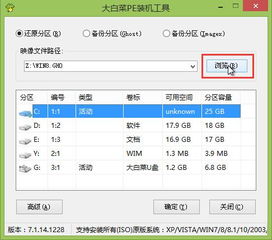
1. 电脑重启后,会自动进入大白菜U盘启动盘界面。在这个界面中,选择需要安装的操作系统镜像文件(如Widows 10),并点击“安装”按钮。
2. 等待电脑自动安装操作系统,期间请不要拔出U盘或进行其他操作。
3. 当电脑提示安装完成时,关闭安装界面并拔出U盘。
五、完成安装并设置系统参数

1. 电脑重新启动后,会自动进入新安装的操作系统。这时,你需要根据提示完成操作系统参数的设置,如选择时区、输入用户名和密码等。
2. 在完成设置后,你的新系统就已经安装成功了。现在你可以开始使用新系统,并享受重装系统带来的便利和乐趣。


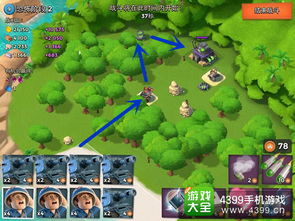

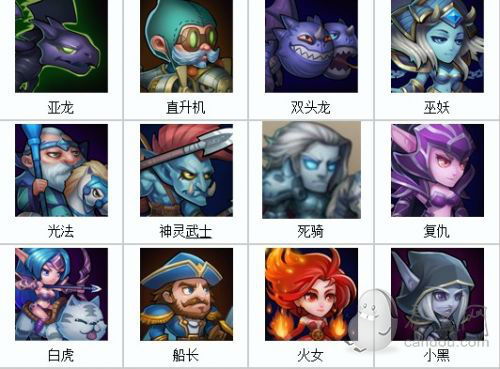




评论列表(0条)